چگونه از تم تیره ویندوز 10 استفاده کنیم؟
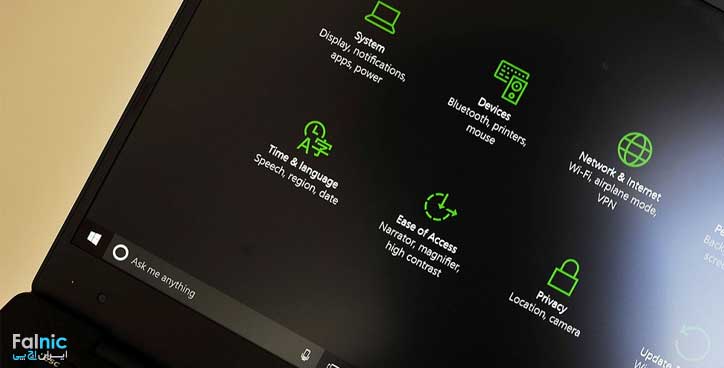
پس از آپدیت جدید ویندوز 10، مایکروسافت تم تیره جدید خود را به کاربران ویندوز 10 پیشنهاد کرد. این امکان پیش از این در ویندوز، مخفی بود و فقط با استفاده از اعمال تغییراتی در رجیستری ویندوز قابل فعال شدن بود. اما حالا، تم تیره به عنوان یکی از امکانات ویندوز محسوب می شود. در ادامه نحوه فعال کردن این تم در ویندوز 10 را برای شما بیان می کنیم.
برای اطلاع از قیمت لپ تاپ و قیمت کامپیوتر دارای ویندوز 10 از طریق زدن روی لینک اقدام کنید. مشاوره تخصصی رایگان برای خرید بهترین دستگاه متناسب با نیازتان در فالنیک فراهم شدهاست.
- فعال کردن حالت تیره در بخش تنظیمات ویندوز 10
- فعال کردن تم تیره در Microsoft Edge
- فعال کردن تم تیره در Microsoft Office
- نصب تم تیره برای Chrome, FireFox
- فعال کردن تم تیره برای نرم افزارهای موجود در دسکتاپ
فعال کردن حالت تیره در بخش تنظیمات ویندوز 10

برای فعال کردن تم تیره ویندوز 10 فقط کافیست که به بخش Settings > Personalization > Colors بروید. آنگاه در زیر بخش Choose your app mode گزینه Dark را انتخاب کنید.
با انجام این کار بخش تنظیمات ویندوز 10 به رنگ تیره در می آید. البته در این وضعیت آیکنهای موجود در دسکتاپ هیچ تغییری نمیکنند و به صورت روشن باقی می مانند.
فعال کردن تم تیره در Microsoft Edge
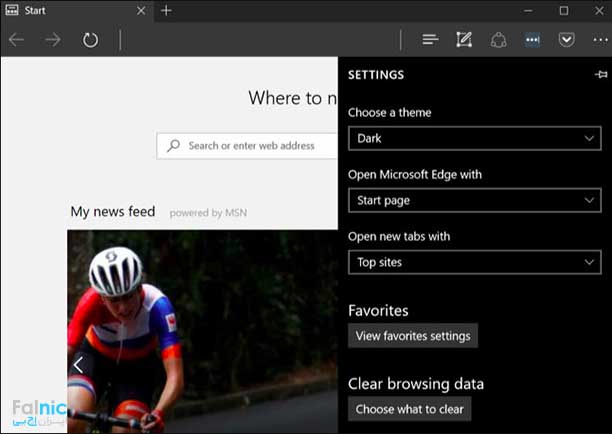
مرورگر Microsoft Edge در ویندوز 10 نیز از تم تیره پشتیبانی می کند. برای فعال کردن این قابلیت باید به طور مجزا از بخش تنظیمات ویندوز اقدام کنید.
بدین منظور این مرورگر را باز کرده، از منوی مرورگر گزینه Settings را انتخاب کرده و از بخش Choose a theme گزینه Dark را انتخاب کنید.
فعال کردن تم تیره در Microsoft Office
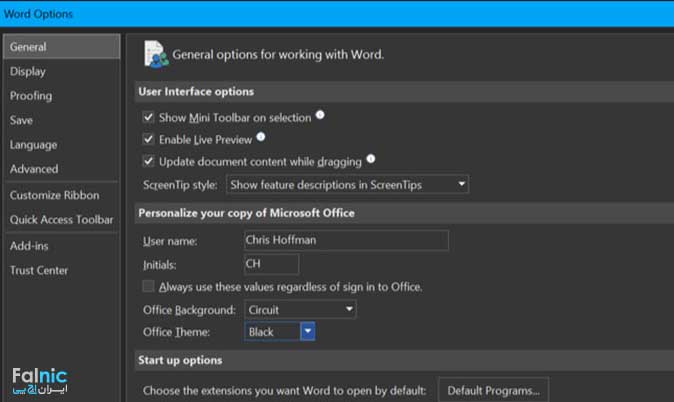
Microsoft Office 2016 نیز از تم تیره پشتیبانی می کند. برای فعال کردن این قابلیت ابتدا یکی از نرم افزارهای Office را اجرا کرده (مانند Word یا Excel) و از منوی File > Options بر روی گزینه Office Theme و سپس Personalize your copy of Microsoft Office کلیک کنید و تم Black را انتخاب کنید.
شما با انجام این انتخاب حالت نمایش تمامی برنامه های Office را به شکل تیره در می آورید.
نصب تم تیره برای Chrome, FireFox و دیگر برنامه ها
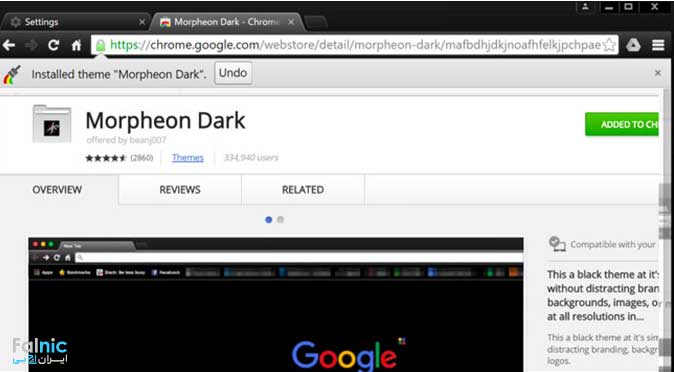
بسیاری از برنامه های ویندوزی دارای تم مخصوص خود هستند. برای مثال، برای استفاده از تم تیره در مرورگر Google Chrome شما نیاز دارید که به بخش Chrome theme گوگل مراجعه کنید و تم تیره را انتخاب و نصب کنید. برای مرورگر FireFox نیز شما باید سایت FireFox theme موزیلا بروید و این تم را انتخاب و نصب نمایید.
فعال کردن تم تیره برای نرم افزارهای موجود در دسکتاپ
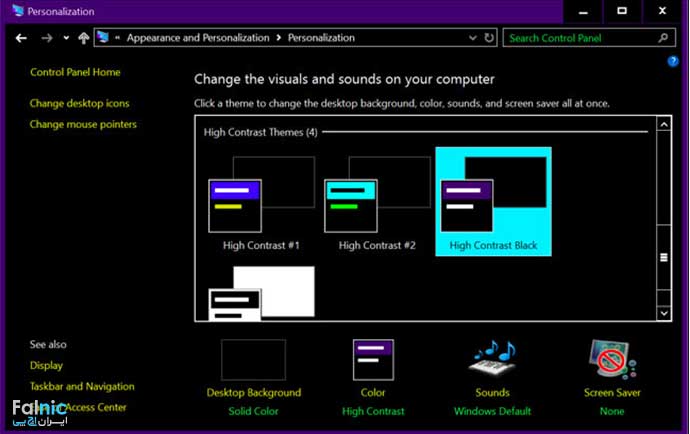
یکی از مشکلات تم تیره این است که بر روی برنامه های دسکتاپ تغییری ایجاد نمی کند و نرم افزارهای دسکتاپ مانند File Explorer کماکان از تم روشن خود استفاده می نمایند. ویندوز دارای تم تیره برای برنامه های دسکتاپ می باشد اما خیلی مناسب نیست. برای فعال کردن آن، Control Panel را باز نموده و به بخش Appearance and Personalization > Change the Theme وارد شوید. سپس یکی از تمهای تیره مانند High Contrast Black را انتخاب نمایید.
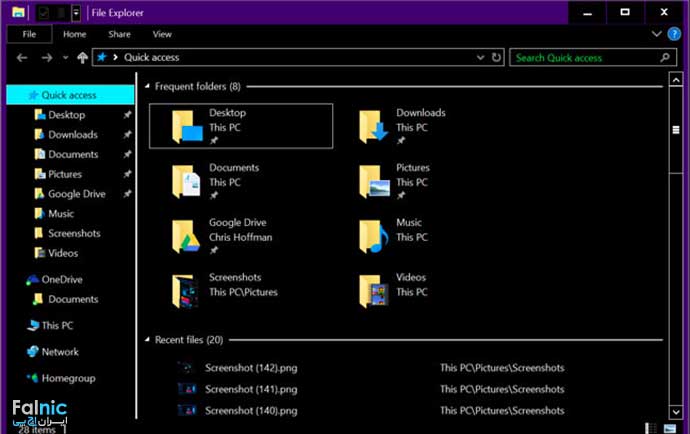
این کار باعث می شود تا برنامه هایی مانند File Explorer از پس زمینه تیره ای بهره مند شوند. به هر حال، این تم از نظر ظاهری خیلی مناسب به نظر نمی رسد.
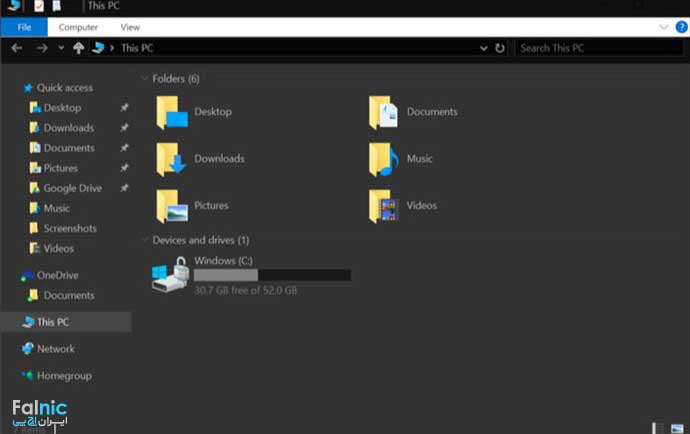
در صورتیکه تمایل دارید تا به شکل زیبایی باقی بخش های ویندوز را به حالت تیره در بیاورید و بر مشکل تم تیره در File Explorer غلبه کنید می توانید از نرم افزارهای جانبی برای انجام این کار استفاده کنید. نرم افزارهایی مانند UxStyle و Windows 10 – Dark Edition می تواند به شما در این راه کمک کند.
منبع: howtogeek.com









هر کاری میکنم ویندوز نصب نمیشه میتونید کمک م کنید
با سلام
لطفا با شماره پشتیبانی 0218363 و داخلی 542 تماس بگیرید تا همکاران ما پاسخگوی شما باشند.
شما هارد 120 کورشیال موجود دارید ؟
با واحد فروش فالنیک با شماره 0218363 داخلی 5540 تماس بگیرید.
دانگل کیبردم مشکل داره قابل تعمیر هست ؟؟
سلام
در بیشتر موارد قابل تعمیر نیست. زیرا برد داخلی دانگل ها از نوع SMD است و قابل تعمیر نیستند.
چطور میتونم نوت بوکم رو برگردونم حالت کارخانه ؟
سلام
در ویندوز 10، در قسمت استارت، Setting را جستجو کنید و در نوار جستجوی بالای صفحه، عبارت reset را وارد کنید. سپس گزینه reset this pc را انتخاب و در نهایت get started را بزنید. در پایان هم نحوه بازگردانی سیستم را انتخاب کنید.
موقع نصب ویندوز مشکل دارم ظاهرا اختلال داره چه کارباید بکنم ممنون میشم راهنمایی کنید
هارد را فرمت کنید مجدد ویندوز نصب کنید در صورت برطرف نشدن مورد ممکن است مشکل سخت افزاری داشته باشد
ویندوز دستگاه من سون چطور میتونم task bar رو تغییر رنگ بدم؟
میتونید از مسیر زیر task bar رو تغییر رنگ بدید:
start menu –> borders –> windows color
ویندوز 8.1 دارم چط.ر میتونم ارتقا بدم ؟
باتشکر از شما لطفا مقاله زیر را مطالعه بفرمایید:
عیب یابی مشکلات به روزرسانی ویندوز ۱۰